Page 1
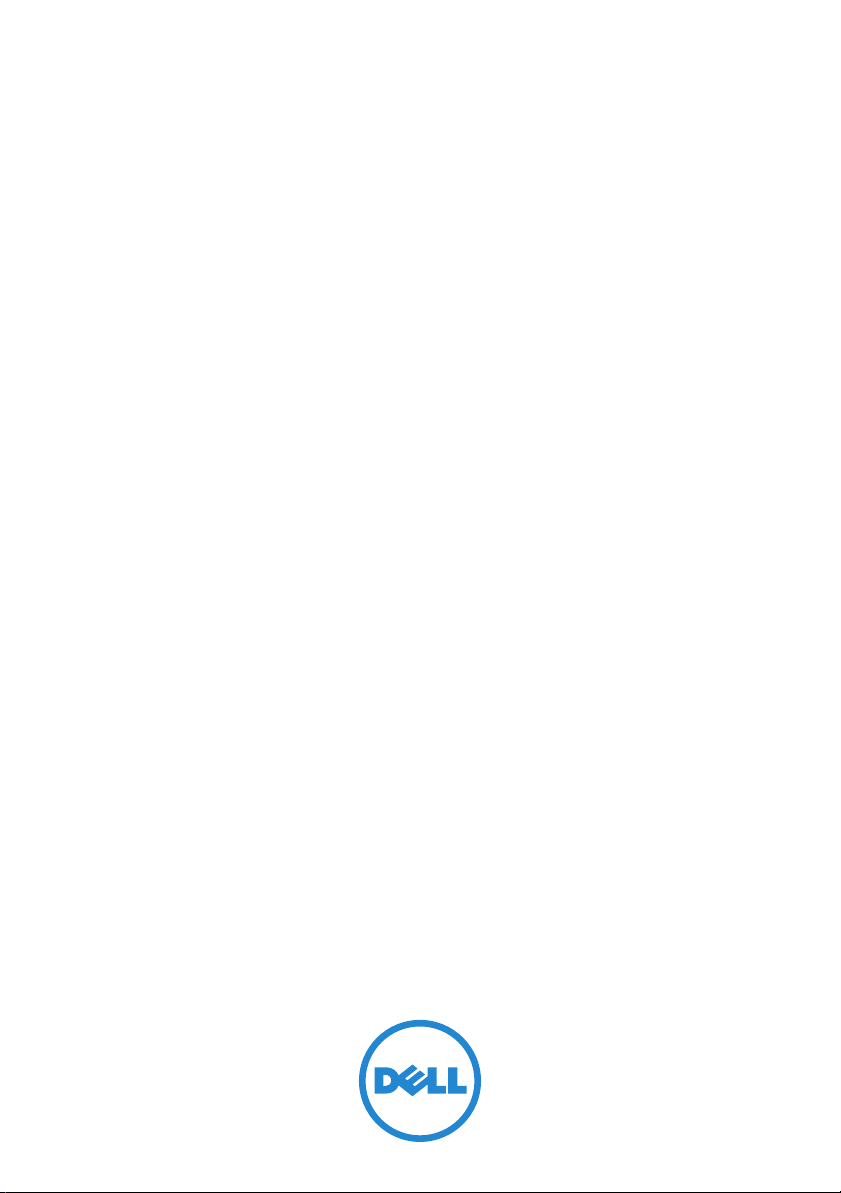
Dell PowerEdge 6 Gbps SAS
HBA 및 내부 테이프 어댑터
사용 설명서
Page 2
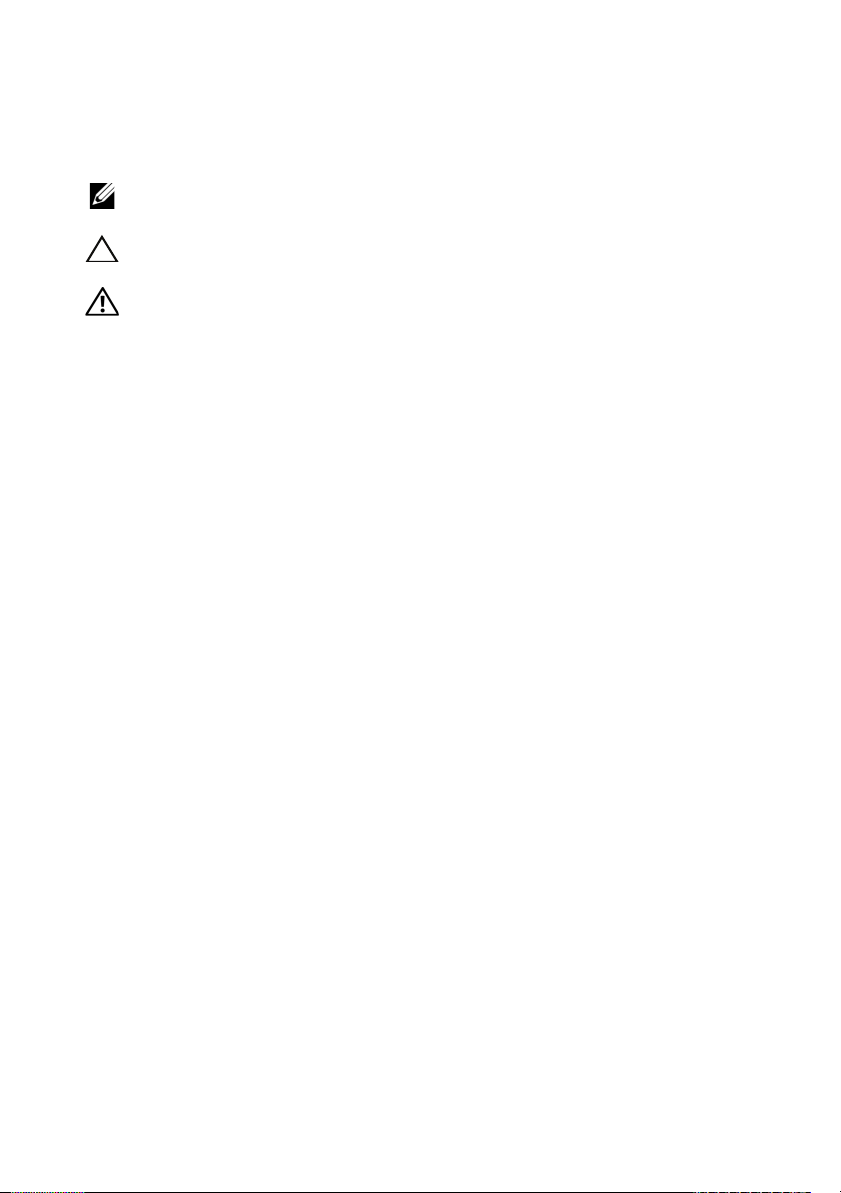
주 , 주의 및 경고
주 :
" 주 " 는 컴퓨터를 보다 효율적으로 사용하는 데 도움을 주는 중요 정보를
알려줍니다 .
주의 :
" 주의 " 는 지침을 준수하지 않을 경우의 하드웨어 손상이나 데이터 손
실 위험을 설명합니다 .
경고 :
" 경고 " 는 재산상의 피해나 심각한 부상 또는 사망을 유발할 수 있는
위험이 있음을 알려줍니다 .
________________________________________
이 발행물에 수록된 정보는 사전 통보 없이 변경될 수 있습니다 .
© 2012 DellInc. 저작권 본사 소유 .
Dell Inc. 의 서면 승인 없이 어떠한 방식으로든 본 자료를 무단 복제하는 행위는 엄격히
금지됩니다 .
이 텍스트에 사용된 상표인 Dell ™ , DELL 로고 , PowerEdge ™ 및 OpenManage ™는
Dell Inc. 의 상표이며 , Microsoft
국가에서 Microsoft Corporation 의 상표 또는 등록 상표입니다 . SUSE
국가에서 Novell, Inc. 의 등록 상표입니다 . Red Hat
및 기타 국가에서 Red Hat Inc. 의 등록 상표입니다 .
본 문서에서 특정 회사의 표시나 제품 이름을 지칭하기 위해 기타 상표나 상호를 사용할 수도
있습니다 . Dell Inc. 는 자사가 소유하고 있는 것 이외에 기타 모든 상표 및 상호에 대한 어떠한
소유권도 없습니다 .
®
, Windows® 및 Windows Server®는 미국 및 / 또는 기타
®
및 Red Hat Enterprise Linux®는 미국
®
는 미국 및 기타
UCS-71, UCS-70 및 UCSM-70
2012 - 02 Rev. A00
Page 3
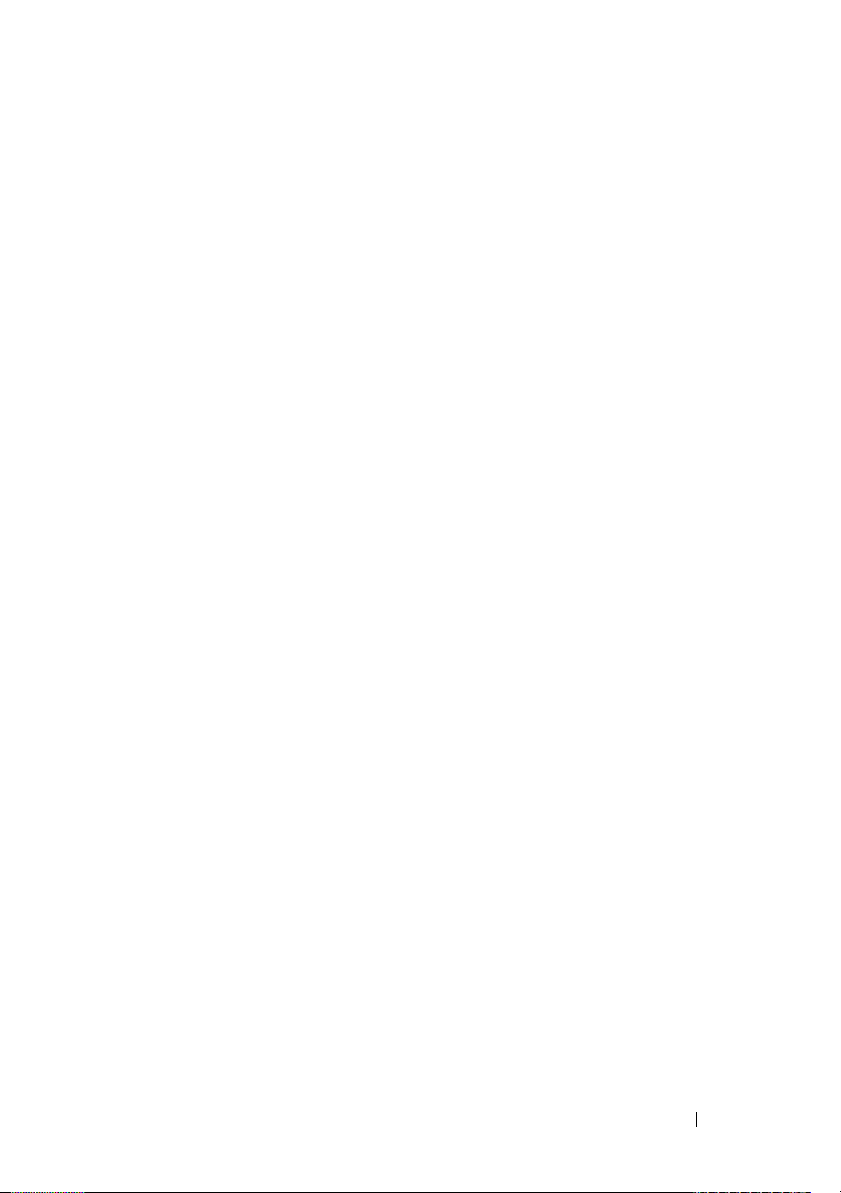
차례
1 개요
. . . . . . . . . . . . . . . . . . . . . . . . . . . . . .
하드웨어 아키텍처
운영 체제 지원
관련 설명서
Dell 에 문의하기
. . . . . . . . . . . . . . . . . . . .
. . . . . . . . . . . . . . . . . . . . . .
. . . . . . . . . . . . . . . . . . . . . . . .
. . . . . . . . . . . . . . . . . . . . .
2 PowerEdge 6 Gbps SAS HBA
및 내부 테이프 어댑터 기능
6 Gbps SAS HBA 에만 해당되는 LED
포트 작동 기능
3 하드웨어 설치
6 Gbps SAS HBA
및 내부 테이프 어댑터 카드 설치
4 드라이버 설치
. . . . . . . . . . . . . . . . . . . . .
. . . . . . . . . . . . . . . . . . . . .
. . . . . . . . . . .
. . . . . . . . . . . . . . . . . . . . .
. . . . . . . . . .
5
6
7
7
8
9
11
13
13
17
Windows 드라이버 설치
드라이버 매체 작성
설치 전 요구 사항
Windows Server 2003
운영 체제를 설치하는 동안 드라이버 설치
. . . . . . . . . . . . . . . .
. . . . . . . . . . . . . . . .
. . . . . . . . . . . . . . . . .
. . .
차례
18
18
18
19
3
Page 4
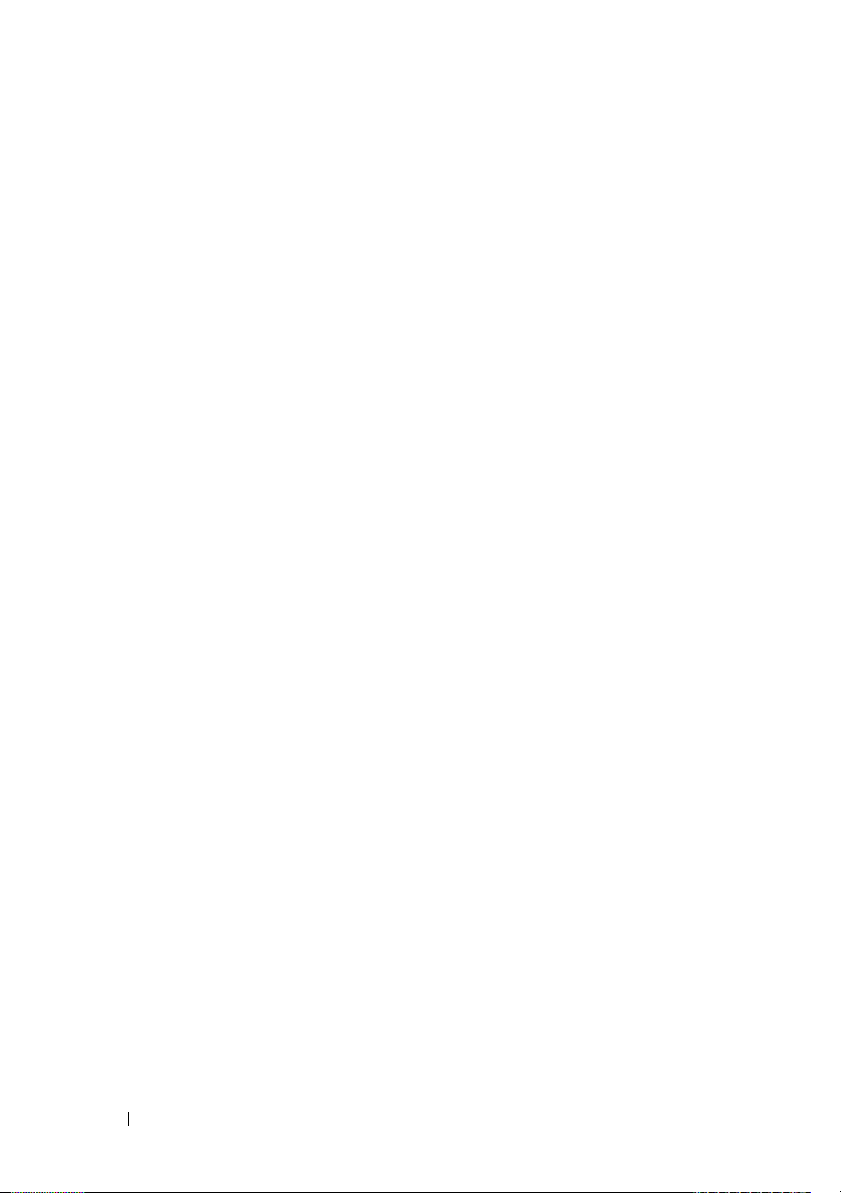
Windows Server 2008 또는 Windows Server 2008
R2 를 설치하는 동안 드라이버 설치
. . . . . . .
새 컨트롤러용 Windows Server 2003, Windows
Server 2008 또는 Windows Server 2008 R2
드라이버 설치
Windows 드라이버 업데이트
. . . . . . . . . . . . . . . . . . .
. . . . . . . . . . .
20
20
21
Linux 드라이버 설치
. . . . . . . . . . . . . . . . . .
DKMS 를 지원하는 RPM 패키지 설치
커널 업그레이드
. . . . . . . . . . . . . . . . . .
5 6 Gbps SAS HBA BIOS
POST 메시지
BIOS 오류 코드 메시지
구성 유틸리티
구성 유틸리티 사용
구성 유틸리티 기능
Exit ( 종료 ) 화면
6 문제 해결
일반 문제
구성 유틸리티 오류 메시지
BIOS 오류 메시지
. . . . . . . . . . . . . . . . . . . . . . .
. . . . . . . . . . . . . . . . . . . . . .
. . . . . . . . . . . . . . . . . .
. . . . . . . . . . . . . . . . . . . . . . . .
. . . . . . . . . . . . . . . . . . . . . . . .
. . . . . . . . . . . . . . . . . . . .
. . . . . .
. . . . . . . . . . . . . .
. . . . . . . . . . . . . .
. . . . . . . . . . . . . . . .
. . . . . . . . . . . . . . . .
. . . . . . . . . . . . . .
23
23
23
25
25
25
26
26
26
27
29
29
29
30
7 펌웨어 업데이트
펌웨어 패키지 업데이트 유틸리티
4
차례
. . . . . . . . . . . . . . . . . .
. . . . . . . . . .
35
35
Page 5

개요
Dell PowerEdge 6 Gbps SAS HBA 및 내부 테이프 어댑터 카드는
Dell SAS(Serial-Attached SCSI) 컨트롤러 솔루션의 일부입니다 .
6 Gbps SAS HBA 및 내부 테이프 어댑터 카드의 특성은 다음과 같습니다 .
• T10 SAS 2.0
• Dell 지원 외부 SAS 테이프 장치 및 RBOD(RAID Bunch of Disks) 연결
(6 Gbps SAS HBA) 지원
• Dell 지원 내부 SAS 테이프 장치 ( 내부 테이프 어댑터 ) 지원
• 표준 절반 길이 / 절반 높이 PCI-e 카드
• PCI-e x8 링크 폭 지원
• PCI-e x8 및 x16 커넥터가 있는 플랫폼에서 지원
•2x4 소형 SAS 커넥터를 사용하여 SAS 장치와 통신
• LT03 060, LT04, 및 LT05
•
최대 테이프 처리량을 향상시키기 위한 전체 하드웨어
TLR (Transport Layer Retry)
•
핵심 기능에 대한
호환
(6 Gbps
태입 드라이브 지원
PCI-e 2.0
처리량
지원
호환
)
개요
5
Page 6

하드웨어 아키텍처
그림 1-1 은 6 Gbps SAS HBA 의 하드웨어 아키텍처를 보여줍니다 . 내부
테이프 어댑터에 SAS 커넥터가 내부용인 것을 제외하고 유사한 아키텍처가
들어 있습니다 .
그림 1-1. 6 Gbps SAS HBA 및 내부 테이프 어댑터의 하드웨어 아키텍처
1
2x4 외장형 SAS 커넥터
6
개요
2
PCI-e 커넥터
Page 7
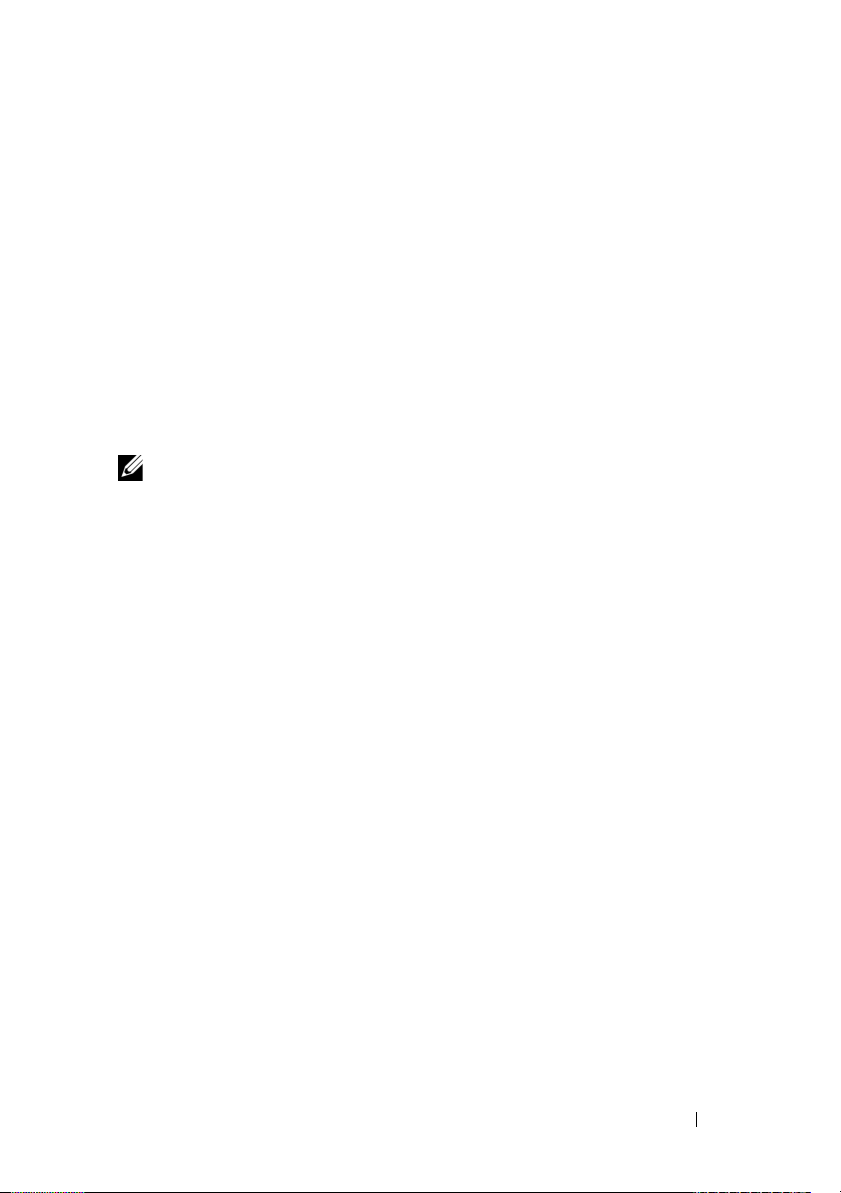
운영 체제 지원
6 Gbps SAS HBA 및 내부 테이프 어댑터 카드에서는 다음 운영 체제를
지원합니다 .
• Microsoft Windows Server 2003
• Microsoft Windows Server 2008
• Microsoft Windows Server 2008 R2
제품군
제품군
(Hyper-V
가상화 포함
)
• Red Hat Enterprise Linux
• SUSE Linux Enterprise Server
버전
11
서비스 팩
• VMware ESX 4.1
주 :
지원되는 운영 체제의 최신 목록 및 드라이버 설치 지침은 Dell 지원 웹
사이트 (support.dell.com/manuals) 에 있는 시스템 설명서를 참조하십시오 .
특정 운영 체제 서비스 팩 요구사항은 Dell 지원 웹사이트 support.dell.com
의 드라이버 및 다운로드 섹션을 참조하십시오 .
2 (64
업데이트
버전
5
업데이트
버전
10
비트 전용
1 및 ESXi 5.0
서비스 팩
)
7 및 버전 6
4 (64
서비스 팩
비트 전용) 및
관련 설명서
•
제품별 설명서를 읽고 다운로드하려면 support.dell.com/manuals로
이동하고 화면에 나타나는 지시를 따르십시오. 서비스 태그를 입력하
거나
, 모델
목록에서 제품을 선택하거나, 계정에 로그인하거나, 개별
구성요소를 클릭할 수 있습니다
스토리지 컨트롤러별 설명서를 보려면 support.dell.com/manuals로
•
이동하고 스토리지 컨트롤러를 클릭합니다
.
.
1
개요
7
Page 8

Dell 에 문의하기
주 :
인터넷 연결을 사용할 수 없는 경우에는 구매 송장 , 포장 명세서 ,
청구서 또는 Dell 제품 카탈로그에서 연락처 정보를 찾을 수 있습니다 .
Dell 은 다양한 온라인 및 전화 기반의 지원과 서비스 옵션을 제공합니다 .
제공 여부는 국가 / 지역과 제품에 따라 차이가 있으며 일부 서비스는 소재
지역에서 사용하지 못할 수 있습니다 . 판매 , 기술 지원 또는 고객 서비스
문제에 대해 Dell 에 문의하려면 :
1
support.dell.com을
2
지원 카테고리를 선택합니다
3
미국 고객이 아닌 경우 페이지 맨 아래에서 국가 코드를 선택하거나
All(모두)를 선택하여 추가 선택 항목을 봅니다
4
필요에 따라 해당 서비스 또는 지원 링크를 선택합니다
방문합니다
.
.
.
.
8
개요
Page 9
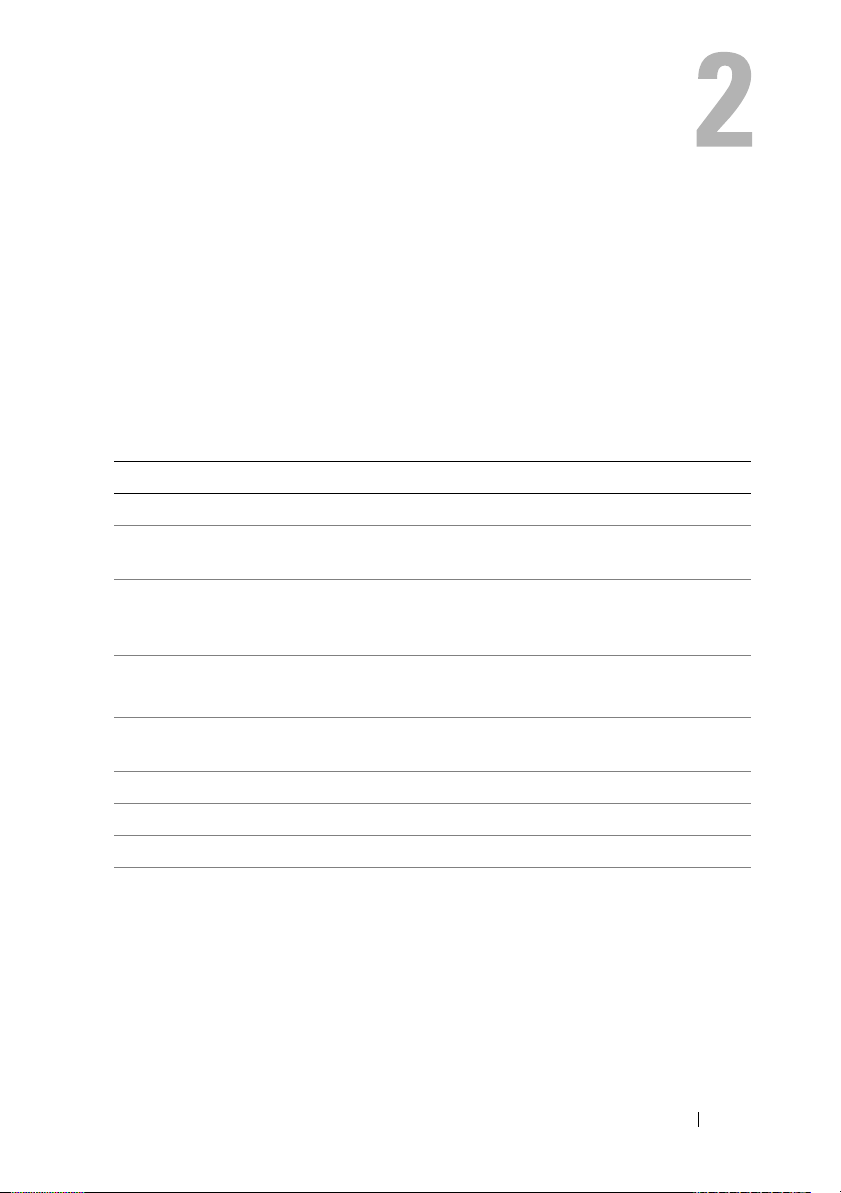
PowerEdge 6 Gbps SAS HBA 및 내 부 테이프 어댑터 기능
이 섹션에서는 Dell PowerEdge 6 Gbps SAS HBA 및 내부 테이프 어댑터
카드에 대한 사양을 제공합니다 .
표 2-1 에 6 Gbps SAS HBA 와 내부 테이프 어댑터 카드의 사양이 비교되어
있습니다 .
표 2-1. 6 Gbps SAS HBA 및 내부 테이프 어댑터 사양
사양
SAS 기술 예 예
x4 또는 x8 PCI-e 호스트
인터페이스 지원
폼 팩터 절반 높이 / 절반 길이
I/O 컨트롤러 (IOC) LSI
SAS 2008
필요 작동 전압
시스템과 통신 PCI-e 레인 PCI-e 레인
최종 장치와 통신 SAS 링크 SAS 링크
SAS 커넥터 2 x4 외부 2 x4 내장
무연 예 예
6 Gbps SAS HBA
예예
PCI 어댑터
LSI SAS 2008
코어 속도 : 533MHz
+ 1 2 V, +3 .3 V,
+3.3Vaux
내부 테이프 어댑터
절반 높이
절반 길이
PCI 어댑터
LSI SAS 2008
코어 속도 : 533MHz
+12V, +3.3V, +3.3Vaux
PowerEdge 6Gbps SAS HBA 및 내부 테이프 어댑터 기능
9
Page 10
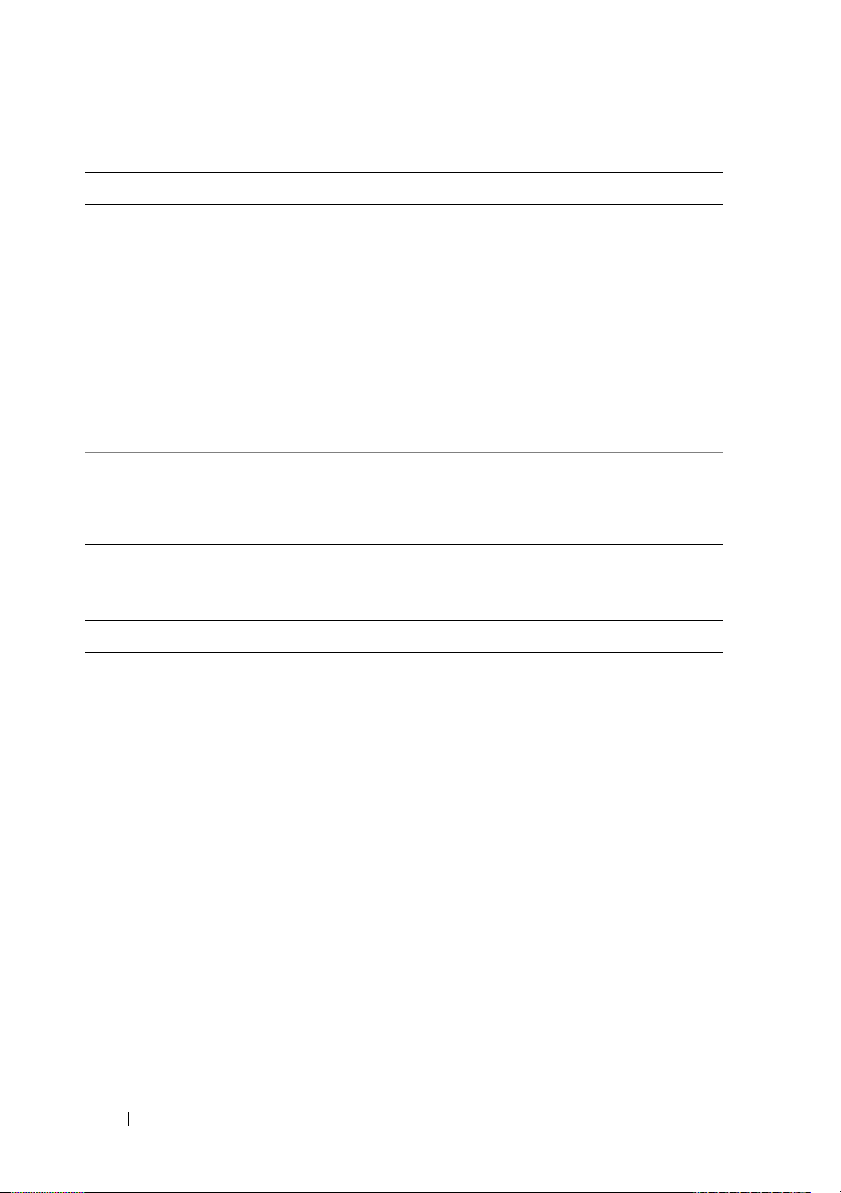
표 2-1. 6 Gbps SAS HBA 및 내부 테이프 어댑터 사양 ( 계속 )
사양
지원되는 운영 체제 Microsoft Windows Server 2003 제품군
Dell 규격
SAS 및 SATA
호환성
Dell 지원 직접 연결 최
종장치
하드웨어 기반 RAID 지원 아니오 아니오
6 Gbps SAS HBA
Microsoft Windows Server 2008 제품군 및
Windows Server 2008 R2
Red Hat Enterprise Linux 버전 5 업데이트 7 이상
Red Hat Enterprise Linux 버전 6 SP 1 이상
SUSE Linux Enterprise Server 버전 10 SP 4 이상
(64 비트 전용 )
SUSE Linux Enterprise Server 버전 11 및 SP 2
(64 비트 전용 )
예예
Dell 지원 외부 테이프
장치 및 Dell 지원 외부
RBOD
테이프 어댑터
내부
Dell 지원 외부 테이프 장치
10
PowerEdge 6Gbps SAS HBA 및 내부 테이프 어댑터 기능
Page 11
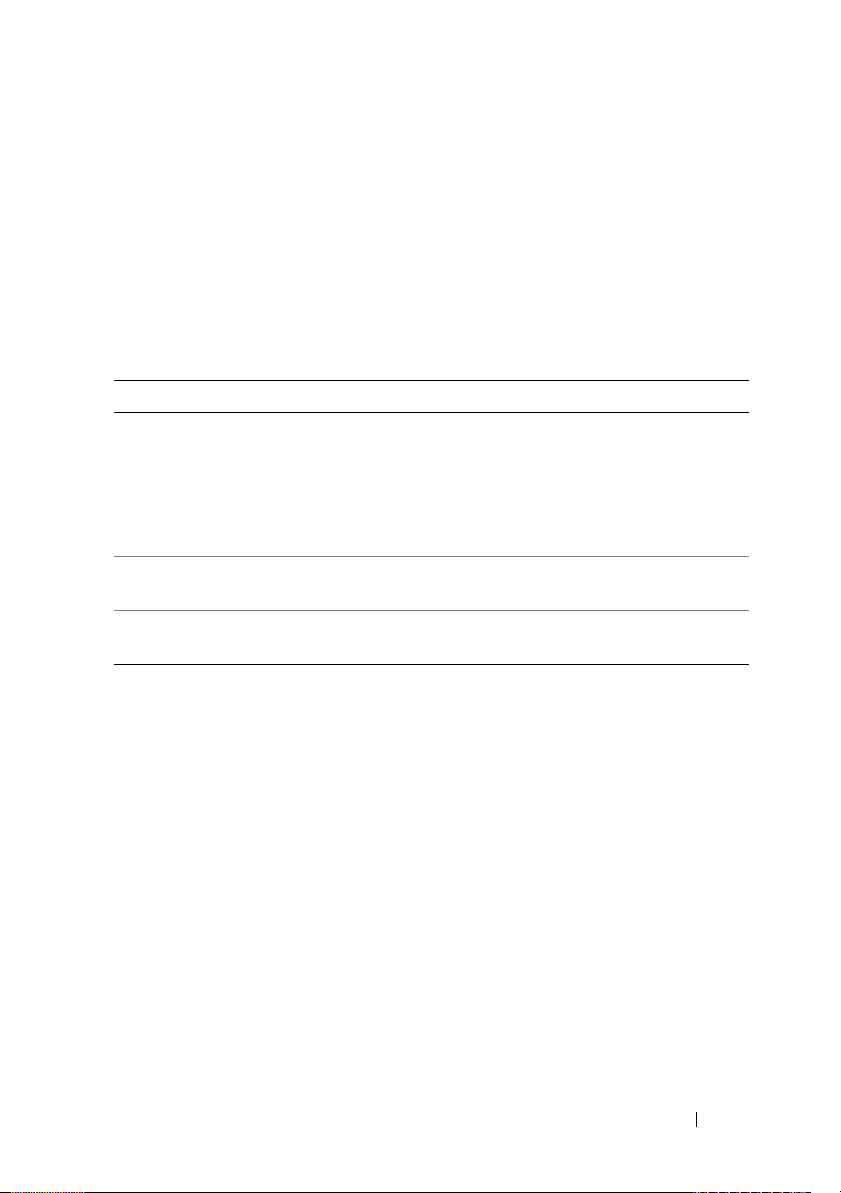
6 Gbps SAS HBA 에만 해당되는 LED 포트 작동 기능
6 Gbps SAS HBA
컨트롤러에는 포트 작동 또는 상태
LED가
장착되어 있습니다.
LED 를 이용해 외부 SAS 포트의 상태를 신속하게 확인할 수 있습니다 .
각각의
x4
커넥터에는 자체
LED가
있습니다
.
표 2-2 는 LED 색상 및 해당 SAS 포트 상태를 설명합니다 .
표 2-2. x4 커넥터 LED 설명
LED 색상 SAS 포트 상태
Off( 끄기 ) 이는 다음 중 하나를 나타냅니다 .
•
전원이 꺼졌음
포트가 재설정되었음
•
포트의 모든 링크 연결이 끊겼거나
•
케이블이 분리됨
녹색 포트의 모든 링크가 연결되어 있고
작동함 .
호박색 포트의 하나 이상의 링크가 연결되지
않았음 . 와이드 포트 구성에만 적용됨 .
.
.
.
PowerEdge 6Gbps SAS HBA 및 내부 테이프 어댑터 기능
11
Page 12

12
PowerEdge 6Gbps SAS HBA 및 내부 테이프 어댑터 기능
Page 13

하드웨어 설치
이 장에서는 Dell PowerEdge 6 Gbps SAS HBA 및 내부 테이프 어댑터 카드를
설치하는 방법에 대해 설명합니다 .
Dell PowerEdge 6 Gbps SAS HBA 및 내부 테이프 어댑터 카드는 시스템 또는
키트로 사용할 수 있습니다 .
다음과 같이 Dell PowerEdge 6 Gbps SAS HBA 및 내부 테이프 어댑터 카드를
사용할 수 있습니다 .
•
시스템에서 사용하는 경우 드라이버가 설치되고 사용할 준비가 됩니다
•
키트로 사용하는 경우 드라이버를 설치해야 합니다. 자세한 내용은
17
페이지의 "드라이버 설치"를 참조하십시오
.
.
6 Gbps SAS HBA 및
주의 :
대부분의 수리 작업은 공인된 서비스 기술자만 수행할 수 있습니다 .
사용자는 제품 설명서에서 허가한 경우나 온라인 또는 전화서비스 / 지원팀에
서 지시한 경우에만 문제 해결 절차 및 단순 수리 작업을 수행할 수 있습니다 .
Dell 의 승인을 받지 않은 서비스 작업으로 인한 손상에 대해서는 보상을 받을
수 없습니다 . 제품과 함께 제공된 안전 지침을 읽고 따르십시오
1
6 Gbps SAS HBA
부분이 있는지 확인합니다
주 :
컨트롤러가 손상된 경우 Dell 에 문의하십시오 .
2
시스템 및 장착된 주변 장치의 전원을 끄고 시스템을 전원 콘센트에서
분리합니다
전원 공급 장치에 대한 자세한 내용은 시스템의 하드웨어 소유자 매뉴얼
또는 사용 설명서를 참조하십시오
3
시스템을 네트워크에서 분리하고 시스템 덮개를 분리합니다
시스템 열기에 대한 자세한 내용은 시스템의 하드웨어 소유자 매뉴얼
또는 사용 설명서를 참조하십시오
4
올바른 PCI-e 슬롯을
6 Gbps SAS HBA
PCI-e 슬롯과 함께 정렬된 시스템의 뒷부분에 있는 비어 있는 필러 브
래킷을 제거합니다 .
주 :
시스템의 PCI-e 슬롯에 대한 자세한 내용은 시스템의 하드웨어
소유자 매뉴얼을 참조하십시오 .
또는 내부 테이프 어댑터의
.
내부 테이프 어댑터 카드 설치
.
포장을 풀고 손상된
.
.
.
선택합니다.
또는 내부 테이프 어댑터를 추가하는 경우 선택한
.
하드웨어 설치
13
Page 14

5
1
2
3
컨트롤러를 선택한
6
PCI-e
슬롯에 컨트롤러를 삽입합니다. 그림
주 :
그림 3-1 은 6 Gbps SAS HBA 를 보여주지만 이 섹션의 설치 지침은
6 Gbps SAS HBA 및 내부 테이프 어댑터에 대해 공통적으로 적용됩니다 .
그림 3-1. 6 Gbps SAS HBA 설치
PCI-e 슬롯에 맞춥니다
.
3-1을
참조하십시오
.
14
1
브래킷 나사
3
PCI-E 슬롯
하드웨어 설치
2 6 Gbps SAS HBA
Page 15

7
3
2
1
브래킷 나사(있는 경우)를 조이거나 시스템 고정 클립을 사용하여
컨트롤러를 시스템 섀시에 고정합니다
.
8 내부 테이프 어댑터 카드의 경우 끝 장치의 케이블을 컨트롤러에
연결합니다. 그림
주 :
내부 테이프 어댑터에 두 개의 내부 커넥터가 있지만 하나의 내부 테이프
장치만 지원됩니다 . 카드에서 레이블이 'A' 로 지정된 커넥터를 사용합니다 .
그림 3-2. 내부 테이프 어댑터용 케이블 연결
3-2를
참조하십시오
.
1
케이블
3
내부 테이프 어댑터
9
6 Gbps SAS HBA
컨트롤러의 경우 외부 테이프 장치 또는 인클로저의
케이블을 어댑터에 연결합니다. 그림
주 :
외부 케이블은 두 외부 커넥터 중 하나에 연결할 수 있습니다 .
2
SAS x4 내부 커넥터
3-3을
참조하십시오
하드웨어 설치
.
15
Page 16

그림 3-3. 6 Gbps SAS HBA 용 케이블 연결
1
2
1 6 Gbps SAS HBA 2
10
시스템의 덮개를 장착하십시오
시스템 닫기에 대한 자세한 내용은 시스템의 하드웨어 소유자 매뉴얼
또는 사용 설명서를 참조하십시오
11
전원 케이블 및 네트워크 케이블을 다시 연결한 다음 시스템을 켭니다
주 :
6 Gbps SAS HBA 를 RBOD 인클로저 또는 외부 테이프 장치에 연결에
대한 자세한 내용은 Dell 지원 웹 사이트 (support.dell.com/manuals) 에 있는
시스템의 하드웨어 소유자 매뉴얼을 참조하십시오 .
주 :
6 Gbps SAS HBA 및 내부 테이프 어댑터 카드에서는 6 Gbps SAS HBA
또는 테이프 드라이브에 연결된 디스크에 운영 체제를 설치할 수 없습니다 .
주 :
내부 테이프 어댑터에서는 하드 드라이브가 지원되지 않습니다 .
16
하드웨어 설치
외부 테이프 장치 또는 인클로저의 케이블
.
.
.
Page 17

드라이버 설치
Microsoft Windows, Red Hat Enterprise Linux 및 SUSE Linux 운영 체제에서
작동하려면 Dell PowerEdge 6 Gbps SAS HBA 및 내부 테이프 어댑터 카드에
소프트웨어 드라이버가 필요합니다 .
이 섹션에는 다음과 같은 운영 체제에 대한 드라이버 설치 절차가 포함되어
있습니다
• Microsoft Windows Server 2003 Server
• Microsoft Windows Server 2008 Server
• Windows Server 2008 R2 (Hyper-V: Windows Server 2008 R2에서
• Red Hat Linux
• SUSE Linux Enterprise Server
다음과 같은 세 가지 방법으로 드라이버를 설치할 수 있습니다 .
•
•
•
.
제품군
제품군
클러스터 공유 볼륨과 함께 실시간 마이그레이션 사용
버전
5
업데이트
버전
11
서비스 팩
운영 체제를 설치하는 동안
기존 운영 체제에 새
컨트롤러를 추가한 후
기존 드라이버 업데이트 시
주 :
이 항목에서 설명하는 드라이버의 최신 버전이 있는지 확인하려면
Dell 지원 웹 사이트 (support.dell.com) 를 참조하십시오 . 드라이버의 새
버전이 있는 경우 시스템으로 드라이버를 다운로드할 수 있습니다 .
2 (64
6 Gbps SAS HBA
7
버전
비트 전용
10
서비스 팩
)
또는 내부 테이프 어댑터
4 (64
)
비트 전용) 및
드라이버 설치
17
Page 18

Windows 드라이버 설치
본 항목에서는 Windows 드라이버 설치에 사용되는 절차를 설명합니다 .
드라이버 매체 작성
드라이버 매체를 작성하려면 다음을 수행합니다 .
Dell 지원 웹
1
섹션을 찾아봅니다
2
최신
6 Gbps SAS HBA
시스템에 다운로드합니다
3
드라이버를 매체로 추출하는 데 대해서는
따릅니다
설치 전 요구 사항
운영 체제를 설치하기 전에 다음을 수행하십시오 .
•
운영 체제와 함께 제공되는
• 시스템에 최신 BIOS 및 펌웨어가 있는지 확인하십시오 . 최신
드라이버가 설치에 사용 가능한지 확인하십시오 . 필요한 경우
Dell 지원 웹 사이트 (support.dell.com) 에서 최신 BIOS, 펌웨어 및
드라이버 업데이트를 다운로드합니다 .
• 장치 드라이버 매체 ( 디스켓 , USB 드라이브 , CD 또는 DVD) 를
만드십시오 .
사이트(support.dell.com)에서 시스템에 대한 다운로드
.
또는 내부 테이프 어댑터 카드 드라이버를 찾고
.
Dell 지원 웹
.
Microsoft
시작 문서를 읽어봅니다
사이트의 지침을
.
장치 드라이버 매체 작성
장치 드라이버 매체를 작성하려면 다음 섹션에 설명된 방법 중 하나를
수행합니다 .
Dell Systems Service and Diagnostic Tools 매체에서 드라이버 다운로드
1
시스템에 Dell Systems Service and Diagnostics Tools 매체를 넣습니다
Welcome to Dell Service and Diagnostic Utilities
유틸리티 시작) 화면이 표시됩니다
2
시스템 모델 및 운영 체제를 선택하십시오
3
Continue (계속)를 클릭합니다
18
드라이버 설치
.
.
(Dell
서비스 및 진단
.
.
Page 19

4
표시되는 드라이버 목록에서 필요한 드라이버를 선택하고 다음 단계를
수행합니다
a
자동 압축 해제
b
드라이버를 디스켓 드라이브
복사합니다
c
필요한 모든 드라이버에 대해 4단계를 반복합니다
519페이지의
설치
R2
를 설치하는 동안 드라이버 설치"에 설명되어 있는 운영 체제 설치
.
zip
.
"Windows Server 2003
", 및 20
페이지의
파일을 선택한 다음 Run (실행)을 클릭합니다
, CD, DVD 또는 USB
드라이브에
.
운영 체제를 설치하는 동안 드라이버
"Windows Server 2008
또는
Windows Server 2008
과정을 수행하는 동안, Load Driver (드라이버 로드) 옵션으로 생성된
매체를 사용하여 대용량 스토리지 드라이버를 로드합니다
Dell 지원 웹 사이트에서 드라이버 다운로드
1
support.dell.com을
2
Drivers and Downloads (드라이버 및 다운로드)를 클릭합니다
3
Choose by Service Tag (서비스 태그별 선택) 필드에 시스템의 서비스
태그를 입력하거나 시스템의 모델을 선택합니다
방문합니다
.
.
.
.
4 각 드롭다운 목록에서 적절한 System Type ( 시스템 유형 ),
Operating System ( 운영 체제 ), Driver Language ( 드라이버 언어 )
및 Category ( 범주 ) 를 선택합니다 .
5
선택 항목에 해당하는 드라이버가 표시됩니다. 사용 가능한 목록에서
필요한 드라이버를 디스켓 드라이브
다운로드합니다
.
, USB
드라이브
, CD
또는
DVD로
6 19 페이지의 "Windows Server 2003 운영 체제를 설치하는 동안 드라이
버 설치 "
에 설명되어 있는 운영 체제 설치 과정을 수행하는 동안
Load Driver (드라이버 로드) 옵션으로 만든 매체를 사용하여 대용량
저장소 드라이버를 로드합니다
.
.
Windows Server 2003 운영 체제를 설치하는 동안 드라이버 설치
1
Windows Server 2003
2
Press F6 if you need to install a third party SCSI or RAID driver
SCSI 또는 RAID 드라이버를 설치해야 하는 경우 F6 를 누르십시오 )
라는 메시지가 표시되면
시스템의 추가 컨트롤러를 요청하는 화면이 표시됩니다
매체를 사용해 시스템을 부팅하십시오
<F6> 키를
누릅니다
.
.
드라이버 설치
.
( 타사
19
Page 20

3
<S> 키를
시스템에 드라이버 매체를 삽입하라는 메시지가 표시됩니다
4
드라이버 매체를 매체 드라이브에 넣고
SAS
5
설치된 컨트롤러에 대한 해당 드라이버를 선택하고
눌러 드라이버를 로드합니다
6
정상적으로 설치 프로세스를 계속해서 수행하려면
누릅니다
누릅니다
주 :
포맷된 USB 키를 사용하여 드라이버를 제공합니다 . 추가 세부사항
은 Dell 지원 웹 사이트 (
컨트롤러의 목록이 표시됩니다
.
support.dell.com
) 를 확인하십시오 .
<Enter>
.
키를 누릅니다
<Enter>
.
주 :
제공하는 드라이버 버전이 시스템에서의 버전과 일치하지
않는 경우 메시지가 표시될 수 있습니다 . 매체에서 드라이버를
사용하려면 <S> 를 누릅니다 .
<Enter> 키를
.
.
키를
.
Windows Server 2008 또는 Windows Server 2008 R2 를 설치하는 동안 드라이버 설치
1
Windows Server 2008 또는 Windows Server 2008 R2
템을
부팅하십시오
2
Where do you want to install 2008
.
(2008을
설치할 위치)라는 메시지가
표시될 때까지 화면에 나타나는 지시를 따릅니다
3
Load driver (드라이버 로드)...를
선택합니다
시스템에 매체를 삽입하라는 메시지가 표시됩니다. 프롬프트가
표시되면 설치 매체를 삽입하고 적절한 위치로 이동합니다
매체를 사용해 시스
.
.
.
4
메시지가 표시되면 목록에서 적절한 카드를 선택하고 Next (다음)를
클릭한 우 계속해서 설치를 수행합니다
.
새 컨트롤러용 Windows Server 2003, Windows Server 2008 또는 Windows Server 2008 R2 드라이버 설치
1
시스템을 종료합니다
2
시스템에 새 컨트롤러를 설치합니다
3
시스템을 켭니다
Windows
20
운영 체제에서 새 컨트롤러를 감지하고 메시지를 표시합니다
드라이버 설치
.
.
.
.
Page 21

4새
하드웨어 검색 마법사 화면이 나타나고 감지한 하드웨어 장치를
표시합니다
5
다음을 클릭합니다
6
장치 드라이버 찾기 화면에서 내 장치에 적합한 드라이버 검색을
선택하고 다음을 클릭합니다
7
드라이버 파일을 사용 가능하게 하고 드라이버 파일 찾기 화면에서
적절한 위치를 찾습니다
8
다음을 클릭합니다
9
마법사가 새
설치합니다
10
마침을 클릭하여 설치를 완료합니다
11
Windows
재부팅합니다
주 :
Windows Server 2008 R2 운영 체제에는 SAS 컨트롤러를 지원하기 위한
장치 드라이버가 포함됩니다 . 해당 시스템은 자동으로 새 컨트롤러를
감지하고 드라이버를 설치합니다 . Windows 가 설치하는 드라이버 버전을
확인하여 필요한 경우 업데이트하십시오 .
.
.
.
.
.
RAID
컨트롤러에 대해 적절한 장치 드라이버를 감지하여
.
.
에서 시스템을 재부팅하라는 메시지가 나타나면 시스템을
.
Windows 드라이버 업데이트
시스템에 이미 설치되어 있는 6 Gbps SAS HBA 또는 내부 테이프 어댑터
카드에 대해 Windows 드라이버를 업데이트하려면 아래에 지정된 단계를
수행합니다 .
주 :
드라이버를 업데이트하기 전에 시스템의 모든 응용프로그램을 닫는
것이 중요합니다 .
1
운영 체제에 따라 다음 목록에서 해당 작업을 선택합니다
Windows Server 2003의
•
시작→
Windows Server 2008의
•
Start
System
Windows Server 2008 R2의
•
시작
설정→
(
시작
(
시스템)을 클릭합니다
→
제어판→
제어판
)→
Settings (설정
시스템 속성 창이 표시됩니다
경우
:
→
시스템을 클릭합니다
경우:
)→
Control Panel (제어판
.
경우
:
시스템 및 보안→
.
시스템 을 클릭합니다
.
.
)→
.
드라이버 설치
21
Page 22

2
운영 체제에 따라 다음 목록에서 해당 작업을 선택합니다
• Windows Server 2003
Hardware (하드웨어) 탭을 클릭합니다
• Windows Server 2008
장치 관리자를 클릭하십시오
• Windows Server 2008 R2
장치 관리자를 클릭하십시오
의 경우
의 경우
의 경우
:
.
:
.
:
.
Package Manager (패키지 관리자) 화면이 표시됩니다
주 :
또는 Device Manager (장치 관리자)를 엽니다. Windows
내 컴퓨터를 마우스 오른쪽 단추로 클릭하고 관리를 선택합니다
컴퓨터 관리 화면이 표시됩니다. 왼쪽 창에서 장치 관리자를 선택합니다
3
SCSI 및 RAID
주 :
4
드라이버를 업데이트할 컨트롤러를 두 번 클릭합니다
5
드라이버 탭을 클릭한 다음 드라이버 업데이트를 클릭합니다
컨트롤러를 더블 클릭합니다
Windows 2008의 경우, SAS는
.
스토리지 컨트롤러 아래에 나열됩니다
장치 드라이버 업그레이드 마법사 화면이 표시됩니다
6
USB 키나 다른
설정합니다
7
목록 또는 특정 위치에서 설치를 선택합니다
8
Next (다음)를 클릭합니다
9
마법사의 단계를 따르고 드라이버 파일의 위치를 찾습니다
10
USB 키 또는 기타
11
다음을 클릭하고 마법사의 설치 단계를 계속합니다
12
Finish (마침)를 클릭하여 마법사를 종료하고 변경 내용이
업데이트되도록 시스템을 재부팅합니다
매체를 사용하여 드라이버 파일을 사용할 수 있도록
.
.
.
매체에서 .inf 파일을 선택합니다
.
.
.
탐색기에서
.
.
.
.
.
.
.
.
.
22
드라이버 설치
Page 23

Linux 드라이버 설치
Linux 의 드라이버를 설치하려면 이 섹션에 있는 절차를 사용합니다 .
드라이버는 자주 업데이트됩니다 . 드라이버의 최신 버전을 사용하려면
Dell 지원 웹 사이트 (support.dell.com) 에서 업데이트된 Linux 드라이버를
다운로드합니다 .
DKMS 를 지원하는 RPM 패키지 설치
1
gzip
으로 압축된
2 rpm -ihv dkms- <version>.noarch.rpm 명령어를 사용하여
DKMS
3 rpm -ihv mpt2sas-<version>.noarch.rpm 명령어를 사용하
여
4
이전의 장치 드라이버가 사용 중인 경우 업데이트된 드라이버가 실행
되도록
5
드라이버가 이런 시스템 명령어 modinfo mpt2sas and dkms
status
패키지를 설치합니다
드라이버 패키지를 설치합니다
주 :
기존의 패키지를 업데이트하는 경우
<package name>
시스템을 다시 부팅해야 합니다
와 함께 로드되었는지 확인하십시오
커널 업그레이드
새 커널로 업그레이드하는 경우 DKMS 사용 드라이버 패키지를 다시
설치해야 합니다 .
새 커널에 대한 드라이버를 업데이트하거나 설치하려면 다음을 수행합니다
1
터미널 창에 다음을 입력합니다
#dkms build -m <module_name> -v <module version> k <kernel version>
#dkms build -m <module_name> -v <module version> k <kernel version>
tarball
드라이버 릴리스 패키지의 압축을 해제합니다
.
.
rpm -Uvh
을 사용합니다 .
.
.
.
.
.
드라이버가 성공적으로 새 커널에 설치되었는지 확인하려면 다음을 입
2
력합니다
<driver name>, <driver version>, <new kernel version>: installed
(<
라는 메시지가 표시됩니다
3
이전의 장치 드라이버가 사용 중인 경우 업데이트된 드라이버가 실행
되도록
: dkms status
드라이버 이름
시스템을 다시 부팅해야 합니다
>, <
드라이버 버전
.
>, <새 커널
.
드라이버 설치
버전
>:
설치됨
)
23
Page 24

24
드라이버 설치
Page 25

6 Gbps SAS HBA BIOS
Dell PowerEdge 6 Gbps SAS HBA 및 내부 테이프 어댑터 카드의 BIOS 에 다음
기능이 들어 있습니다 .
•
다중
SAS
컨트롤러 지원
• ROM (
•POST
•POST
POST 메시지
읽기 전용 메모리
상태 오류 메시지
액세스 가능한 텍스트 기반 구성 유틸리티
) BIOS 복원
이미지
(<Ctrl><C>)
POST를
메시지를 표시하며 POST 프로세스를 수행하는 동안 감지된 오류를
표시합니다 .
BIOS POST 식별 배너는 BIOS 식별 , 저작권 정보 및 컨트롤러 버전을
표시하며 .
또한 BIOS 는 POST 과정 중에 Configuration Utility ( 구성 유틸리티 ) 를
시작하라는 프롬프트를 표시합니다 .
수행하는 동안
BIOS가
컨트롤러의 상태 및 식별 정보를 제공하는
BIOS 오류 코드 메시지
POST 를 수행하는 동안 BIOS 에 오류가 발생하면 사용자가 BIOS 오류를
알 수 있도록 BIOS Configuration Utility (BIOS 구성 유틸리티 ) 가 오류를
표시한 후 POST 프로세스를 중지합니다 . 계속하려면 아무 키나 눌러야 합
니다. 오류가 발생한 경우
에서 부팅을 계속할 것인지 또는 중지할 것인지 선택할 수 있습니다 .
주 : BIOS Configuration Utility (BIOS 구성 유틸리티 ) 에서는 6 Gbps
SAS HBA 또는 내부 테이프 어댑터 카드에 연결된 장치에서 시스템
부팅을 지원하지 않습니다 . 이러한 컨트롤러에 대해 시스템 부팅이
비활성화되어 있음을 나타내기 위해 POST 에 Adapter(s)
disabled by user ( 사용자가 어댑터를 비활성화했습니다 )
라는 메시지가 표시됩니다 .
BIOS Configuration Utility
(BIOS 구성
유틸리티
)
6 Gbps SAS HBA BIOS
25
Page 26

구성 유틸리티
구성 유틸리티 사용
1
시스템을 부팅합니다
2
POST 과정 중에
운영 체제에서 부팅을 완료할 때까지 대기합니다. 그런 다음 시스템을
다시 시작하고 다시 시도합니다
주 : <CTRL><C> 키를 누른 후 관리하려는 어댑터를 선택하고
<Enter> 키를 누릅니다 .
주 : 구성 유틸리티에서는 테이프 및 RBOD 장치를 구성하는 기능을
제공하지 않습니다 . 테이프 장치 및 RBOD 에 자체 구성 관리
인터페이스가 있습니다 .
구성 유틸리티 기능
화면은 계층 형식으로 구성되고 탐색 힌트가 각 화면의 아래쪽에 표시됩니다
화면에 다음이 표시됩니다 .
•
어댑터 목록
어댑터 카드를 나열합니다
•
전역 속성
어댑터 카드에 적용되는 정적 및 수정 가능한 속성을 나열합니다
어댑터 속성
•
6 Gbps SAS HBA
가능한 속성을 나열합니다. 추가 화면에 대한 메뉴를 제공합니다
•SAS
•
•
토폴로지
장치 속성
나열합니다
고급 어댑터 속성
-
시스템에 있는 모든
-
시스템에 있는 모든
-
선택한 컨트롤러에 대한 기본 화면입니다. 선택한
-
-
선택한 컨트롤러에 연결되어 있는 물리적 장치의 속성을
.
.
프롬프트가 표시되면
.
및 내부 테이프 어댑터 카드에 대한 정적 및 수정
선택한 컨트롤러의 물리적 토폴로지를 나열합니다
-
선택한 컨트롤러의 고급 속성을 나열합니다
<Ctrl><C> 키를
.
6 Gbps SAS HBA 및
6 Gbps SAS HBA 및
누릅니다
내부 테이프
내부 테이프
.
.
.
.
.
.
26
6 Gbps SAS HBA BIOS
Page 27

Exit ( 종료 ) 화면
주 : 유틸리티를 종료해야 SAS BIOS Configuration Utility
(SAS BIOS 구성 유틸리티 ) 의 변경 내용이 적용됩니다 .
Adapter List ( 어댑터 목록 ) 을 사용하고 <Esc> 를 눌러 저장한 후
SAS BIOS Configuration Utility (SAS BIOS 구성 유틸리티 ) 를 종료합니다 .
다른 SAS BIOS Configuration Utility (SAS BIOS 구성 유틸리티 ) 화면을
종료하는 경우에도 유사한 종료 화면이 나타납니다 . 이러한 종료 화면을
사용하여 설정을 저장합니다 .
6 Gbps SAS HBA BIOS
27
Page 28

28
6 Gbps SAS HBA BIOS
Page 29

문제 해결
Dell PowerEdge 6 Gbps SAS HBA 또는 내부
및 문제 해결 정보는
Dell 지원 웹
사이트(support.dell.com)를 참조하십시오
테이프 어댑터 카드에 대한 지원
일반 문제
주 : 문제 해결 정보는 Dell 지원 웹 사이트 (support.dell.com) 의
OpenManage Storage Services 사용 설명서를 참조하십시오 .
구성 유틸리티 오류 메시지
주 : 설명된 다음 해결 단계를 수행한 후에도 오류 메시지가 표시되는
경우 고급 문제 해결을 위해 Dell 지원에 문의하십시오 . Dell 기술
지원 문의 방법에 대한 자세한 내용은 8 페이지의 "Dell 에 문의하기 "
를 참조하십시오 .
•
메시지: An error occurred while reading non-volatile
settings
설명: 펌웨어에서 설정 중 하나를 읽는 동안 오류가 발생했습니다
제안 솔루션: 컨트롤러를 다시 장착하고 재부팅하십시오
메시지: An error occurred while reading current
•
controller settings
발생했습니다
설명: 컨트롤러 설정 및 초기화에 실패했습니다
(
비휘발성 설정을 읽는 동안 오류가 발생했습니다
(
현재 컨트롤러 설정을 읽는 동안 오류가
).
.
.
.
).
.
제안 솔루션: 시스템을 재부팅하십시오
메시지: Advanced Device Properties settings not
•
(
found
설명: 펌웨어에서 필수 구성 페이지를 읽는 데 실패했습니다
제안 솔루션: 펌웨어를 리플래시하고 재부팅하십시오
고급 장치 등록 정보 설정을 찾을 수 없습니다
.
).
.
문제 해결
.
29
Page 30

•
메시지: Error obtaining PHY properties
configuration information
가져오는 동안 오류가 발생했습니다
설명: 펌웨어에서 필수 구성 페이지를 읽는 데 실패했습니다
(PHY 등록 정보 구성
).
정보를
.
제안 솔루션: 펌웨어를 리플래시하고 재부팅하십시오
•
메시지: Configuration Utility Options Image
(
checksum error
발생했습니다
설명: 플래시에서 Configuration Utility (구성 유틸리티) 옵션을
읽는 데 실패했습니다
제안 솔루션: 다시 시작한 후 다시 시도하십시오. 문제가 계속되면
컨트롤러에서 펌웨어를 리플래시하십시오
•
메시지: Can't load default Configuration
Utility options
설명: Configuration Utility (구성 유틸리티) 옵션 구조에 대한 메모리
할당에 실패했습니다
•
메시지: An error occurred while writing non-volatile
settings
설명: 펌웨어에 하나 이상의 설정을 쓰는 중에 오류가 발생했습니다
).
(
비휘발성 설정을 읽는 동안 오류가 발생했습니다
구성 유틸리티 옵션 이미지 체크섬 오류가
.
.
(기본 구성 유틸리티 옵션을 로드할 수 없습니다
.
.
BIOS 오류 메시지
•
메시지: Press <Ctrl+C> to enable BIOS
<Ctrl+C>를
면
설명
: BIOS가
유틸리티)를 시작하여 활성화할 수 있습니다. Configuration Utility
(
구성 유틸리티)에서 설정을 Enabled (활성화)로 변경할 수 있습니다
누르십시오
비활성화되어 있는 경우 Configuration Utility (구성
).
(BIOS를
).
).
.
활성화하려
.
•
메시지: Adapter configuration may have changed,
(
reconfiguration is recommended
후에는 재구성하는 것이 좋습니다
Press CTRL-C to run Dell 6 Gbps SAS HBA
Utility...
실행하십시오
설명 : Configuration Utility ( 구성 유틸리티 ) 를 시작하고 6 Gbps
SAS HBA 또는 내부 테이프 어댑터 컨트롤러의 구성을 확인합니다 .
30
(CTRL+C를 눌러 Dell 6 Gbps SAS HBA 구성
)
문제 해결
).
어댑터 구성이 변경된
Configuration
유틸리티를
Page 31

•
메시지: Initializing (초기화 중입니다)...
설명
: 이
메시지는 BIOS 를 초기화하기 위해 기다리는 동안
표시됩니다 .
•
메시지: SAS discovery error
(SAS 검색
오류가 발생했습니다
설명: 펌웨어에서 검색 오류가 보고되었음을 나타내며 이러한
메시지가 더 많이 나타날 수 있습니다. 구성 유틸리티를
시작하여
검사하십시오 .
•
메시지: Device not available at HBA n, HDL n, LUN( 장
치를 HBA n,HDL n 및 LUN 에서 사용할 수 없습니다 .)
설명
:
현재 장치가 준비되지 않았을 수 있습니다 . 장치가 다시
시도됩니다 . 문제가 계속 발생하면 시스템을 재시작하십시오 .
•
메시지: ERROR (오류가 발생했습니다). Device is not
responding to Read Capacity
응답하지 않습니다
.)
(
오류! 장치가 용량 읽기에
설명: 장치가 용량 읽기 명령어에 응답하지 않습니다 .
Dell 사에 문의하십시오 .
•
메시지: Failed to add device, too many devices
(
장치가 너무 많아 장치를 추가하지 못했습니다
설명: 추가 장치에 대한 리소스를 할당할 수 없습니다 .
메시지: ERROR( 오류가 발생했습니다 ). Adapter
•
).
Malfunctioning!( 오류 ! 어댑터 오작동 !).
:
어댑터가 올바르게 초기화되지 않았습니다. 어댑터 구성에
설명
문제가 있을 수 있습니다
유틸리티
를 다시 시작하고 문제가 지속되는지 확인하십시오 .
. BIOS
구성을 다시 로드하십시오. 구성
).
•
메시지: MPT firmware fault
(MPT
펌웨어 오류가 발생했습니다
설명: 어댑터가 올바르게 초기화되지 않았습니다. 어댑터 구성에
문제가 있을 수 있습니다
유틸리티
•
메시지: Updating Adapter List ( 어댑터 목록을 업데이트하는
를 다시 시작하고 문제가 지속되는지 확인하십시오
. BIOS
구성을 다시 로드하십시오. 구성
중입니다 ).
설명: 레코드가 없는 새 어댑터를 발견했습니다. 레코드가 작성됩니다
문제 해결
).
.
.
31
Page 32

•
메시지: Adapter(s) disabled by user ( 사용자가 어댑터를
비활성화했습니다 ).
:
어댑터를 발견했지만 구성 유틸리티에서
설명
에서 사용되지 않습니다
BIOS
•
메시지: Adapter configuration may have changed,
.
비활성화되었으며
reconfiguration is recommended ( 어댑터 구성이 변경된
후에는 재구성하는 것이 좋습니다 ).
:
컨트롤러가 이동되었거나 시스템에 다시 설치되었습니다
설명
사용 가능한 리소스로 부팅 순서에 추가하십시오
•
메시지: Memory allocation failed (메모리 할당에 실패했습니다
.
설명: 컨트롤러가 구성 유틸리티, 문자열 파일 또는 옵션 파일을 로드
데
하는
•
메시지: Invalid or corrupt image ( 이미지가 잘못되거나
할당할 메모리가 부족합니다. 시스템을 재부팅합니다
손상되었습니다 ).
:
구성 유틸리티, 문자열 파일 또는 옵션 파일에 대한 이미지
설명
중 하나가 손상되었습니다
리플래시하십시오
메시지: Image upload failed ( 이미지 업로드에 실패했습니다 ).
•
.
. BIOS를
다시 로드하십시오. 펌웨어를
설명 : 구성 유틸리티 , 문자열 파일 , 또는 옵션 파일에 대한 이미지를
업로드할 수 없습니다 . BIOS 를 다시 로드하십시오 . 펌웨어를
리플래시하십시오 .
.
).
.
•
메시지: Unable to load the Dell 6 Gbp SAS HBA
Configuration Utility (Dell 6Gbp SAS HBA 구성 유틸리티를
로드할 수 없습니다 ).
설명
:
구성 유틸리티를
네 가지 이전 메시지 중 하나와 함께 표시됩니다
메시지: Dell 6 Gbp SAS HBA configuration utility
•
로드할 수 없습니다. 대개 이 오류는 다음
.
will load after initialization!( 초기화한 후 Dell
6Gbp SAS HBA 구성 유틸리티가 로드됩니다 .)
설명
: <Ctrl><C>를
가능한 메모리가 부족합니다
로드(부팅)됩니다
32
문제 해결
사용하여 구성 유틸리티를 시작하지만 사용
. POST를
초기화한 후 구성 유틸리티가
.
Page 33

•
메시지: MRT BIOS Fault xxh encountered at adapter
PCI (xxh, xxh, xxh) ( 어댑터 PCI (xxh, xxh, xxh) 에서
MRT BIOS 오류 xxh 가 발생했습니다 ).
설명
:
오류
01:
•
오류
•
•
오류
오류
•
•
오류
오류
•
•
오류
오류
•
•
오류
•
오류
오류
•
•
오류
오류
•
•
오류
오류
•
•
오류
오류
•
•
오류
오류
•
메시지: MRT BIOS Fault xxh encountered at adapter
•
어댑터에 할당된
02: MPT
03:
04:
05: IOC
06: MPT
07: PCI 버스
08:
09:
0A:
0B:
0C:
0D: IOC의
0E: 전송
0F: 수신
10:
펌웨어 오류 발생
펌웨어 다운로드 부팅용 이미지 없음
펌웨어 다운로드 부팅 체크섬 오류
하드웨어 오류
펌웨어 통신 오류
마스터 오류
문자열 이미지 (메시지) 검색되지 않음
문자열 메모리 할당 실패
문자열 업로드 실패
문자열 이미지 유효하지 않음
지원되지 않는
응답을 기다리는 동안 타임 아웃
도어벨 핸드쉐이크 오류
도어벨 핸드쉐이크 오류
할당된
I/O
11: IOC 팩트
12: IOC
초기화 오류
13: 포트 활성
I/O 포트
없음
.
.
.
.
.
.
.
.
IOC
구성
.
.
.
주소에 맵핑된 메모리 없음
오류
.
.
오류
.
.
.
.
.
.
PCI (xxh, xxh, xxh) ( 어댑터 PCI(xxh, xxh, xxh) 에서
MRT BIOS 오류 xxh 가 발생했습니다 ).
설명
: xxh가 02
또는
11인 경우 이
메시지와 함께 4자리
16
값이 표시될 수 있습니다. 이 값을 적어두고 도움을 받기 위해 기술
지원에 문의하십시오
.
진수 오류
메시지: One or more unsupported device detected!
•
( 하나 이상의 지원되지 않는 장치가 감지되었습니다 ).
설명
:
장치를 검색하는 동안 토폴로지 오류가 발생했습니다
문제 해결
.
33
Page 34

•
메시지: SAS Address NOT programmed on controller in
slot (X) (SAS 주소가 슬롯 (X) 의 컨트롤러에서 프로그래밍되지
않았습니다 ).
설명
:
SAS 주소 (
않았습니다
•
메시지: Bus master ERROR ( 버스 마스터 오류 ).
: 칩에 버스
설명
월드 와이드
ID)가 영(0)과
동일하고 프로그래밍되지
.
마스터 활성화가 설정되어 있지 않습니다
.
34
문제 해결
Page 35

펌웨어 업데이트
펌웨어 패키지를 플래시하여 다음을 업데이트합니다 .
• Dell PowerEdge
• 6 Gbps SAS HBA
내부 테이프 어댑터 카드 펌웨어
•
컨트롤러를 사용하는 동안 펌웨어 패키지를 플래시합니다. 시스템을 다시
시작하여 변경 내용을 모두 적용합니다. 펌웨어 패키지를 플래싱하는 동안
정전과 같은 오류가 발생하면 컨트롤러가 이전 버전의 펌웨어로 되돌립니다
주 : 컨트롤러 사용 중에 펌웨어를 플래싱하면 컨트롤러의 성능이
일시적으로 저하됨을 알 수 있습니다 .
펌웨어 패키지 업데이트 유틸리티
다양한 운영 체제에서 펌웨어 패키지 업데이트 유틸리티를 실행할 수
있습니다 . 펌웨어 패키지가 자동화되어 사용자 작업이 필요하지 않습니다 .
시스템과 함께 제공되는 PowerEdge Service and Diagnostic Utilities
(PowerEdge 서비스 및 진단 유틸리티 ) 매체에서 펌웨어 패키지 플래시
유틸리티를 가져올 수 있습니다 .
수동 업데이트를 수행해야 합니다 . 최신 펌웨어 패키지 업데이트 및
업데이트 절차는 Dell 지원 웹 사이트 (support.dell.com) 를 참조하십시오
.
.
부록 A: 펌웨어 업데이트
35
Page 36

36
부록 A: 펌웨어 업데이트
